아이폰 액체 유리 효과: iOS 26·26.1 최신 변화 총정리
iOS 26과 iOS 26.1 업데이트를 통해 많은 아이폰 사용자분들께서 기기 전반에서 새롭고 현대적인 디자인 변화를 체감하고 계십니다. 그중에서도 특히 주목할 만한 기능이 Apple 액체 유리 효과입니다. 이 효과는 화면에 부드럽고 투명한 레이어를 더하여 세련되고 깔끔한 시각적 느낌을 제공하며, iOS 26.1에서는 투명도와 대비 조절 기능이 추가되어 보다 안정적으로 사용하실 수 있습니다. 잠금화면, 홈화면, 위젯 등 다양한 패널에서 이 스타일을 적용하고자 하신다면, 본 가이드를 참고하시면 됩니다. 본문에서는 액체 유리 효과가 무엇인지, iOS 26·26.1에서 어떻게 적용하고 활용할 수 있는지 자세히 안내해 드리겠습니다.
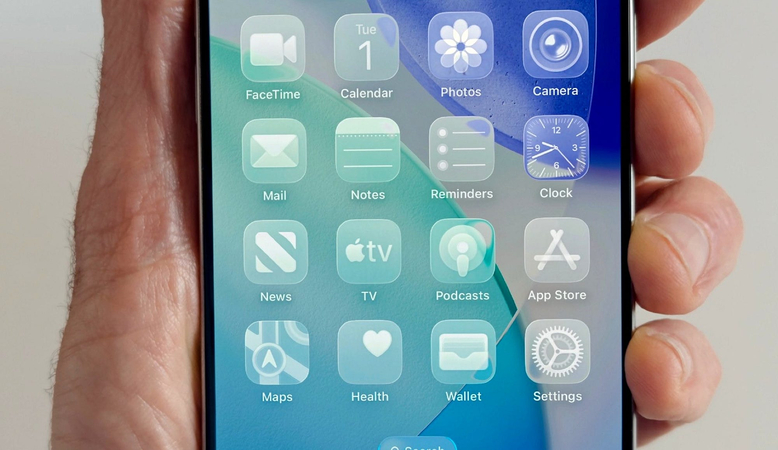
1부: 애플 리퀴드 글래스 효과란?
iPhone의 리퀴드 글래스 효과는 iOS 26에서 새롭게 도입된 시각적 스타일입니다. 화면 위에 부드럽고 투명한 레이어를 더해 마치 흐릿한 유리를 들여다보는 듯한 느낌을 줍니다. 배경에 따라 미묘하게 변하며, 움직임에 반응해 깊이감을 형성합니다.
이 아이디어는 완전히 새로운 것은 아닙니다. 애플은 iOS 7부터 흐림 배경과 부드러운 그림자를 사용해왔습니다. 하지만 이번 iOS 26에서는 이 효과가 한층 더 진화했습니다. 예전 버전(iOS 15 등)에서는 블러 효과가 정적이고 일부 영역에만 적용되었지만, iOS 26의 리퀴드 글래스는 더 투명하고, 둥글며, 다이내믹합니다.
2부: iOS 26의 새로운 리퀴드 글래스 시각 디자인
iOS 26에서는 다양한 디자인 변경을 통해 인터페이스 전반에 부드럽고 세련된 인상을 더했습니다. 리퀴드 글래스 효과는 시스템 전반에 걸쳐 적용되며, 잠금화면, 홈화면, 위젯, 제어 센터 등 다양한 영역에서 확인할 수 있습니다. 각 요소는 더 밝고 투명해졌으며, 눈에 부담 없이 쾌적하게 사용할 수 있는 디자인으로 구성되었습니다.
제어 센터
제어 센터는 더욱 부드러운 레이아웃으로 바뀌었습니다. 각 토글이나 버튼은 매끄러운 유리처럼 보이는 레이어 위에 배치되어 있습니다. 배경화면의 밝기에 따라 블러 효과가 달라지며 실제 깊이감을 줍니다.
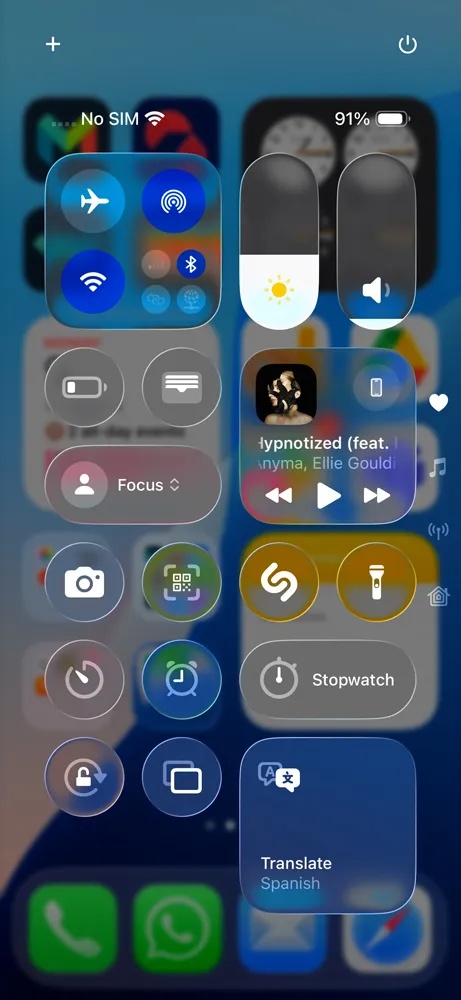
위젯
홈화면과 잠금화면의 위젯에도 리퀴드 글래스 터치가 적용되었습니다. 배경화면 위에 투명한 레이어가 덮여 있어 배경의 색감과 패턴이 은은하게 비칩니다.
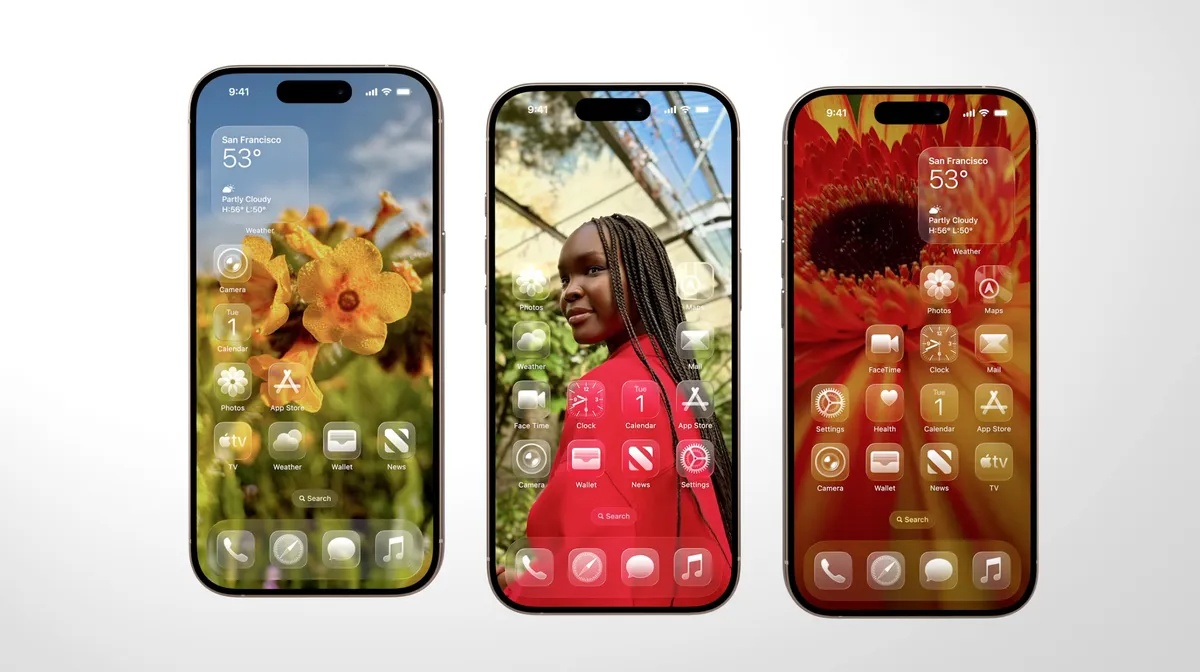
잠금화면
iOS 26의 잠금화면은 큰 변화를 겪었습니다. 알림, 음악 재생기, 위젯 등이 모두 투명한 효과로 표시되며, 각각이 돋보이면서도 시각적 무게감은 줄었습니다.
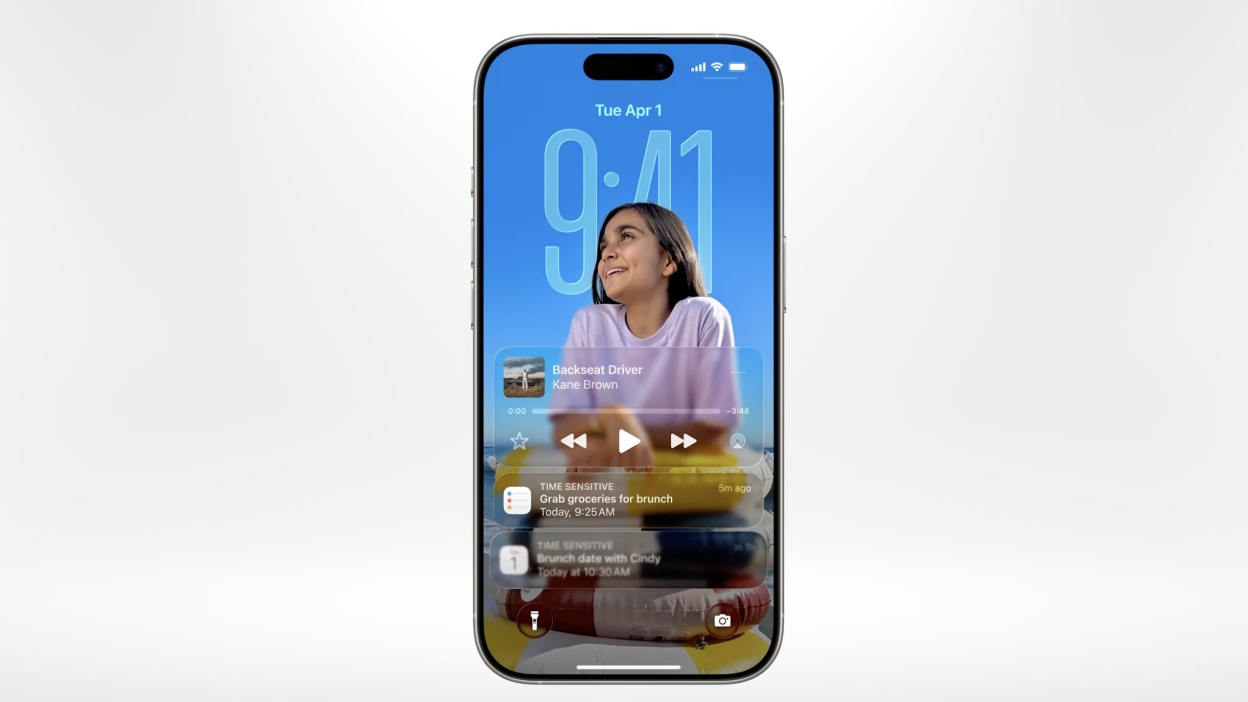
앱 패널
설정, 메모, 메시지 등의 시스템 앱에도 리퀴드 글래스 디자인 요소가 일부 적용되었습니다. 처음에는 잘 눈에 띄지 않지만, 자세히 보면 레이어 구조가 확실히 느껴집니다.
볼륨 및 밝기 슬라이더, 팝업 메뉴 등도 부드러운 투명함을 지니고 있습니다.
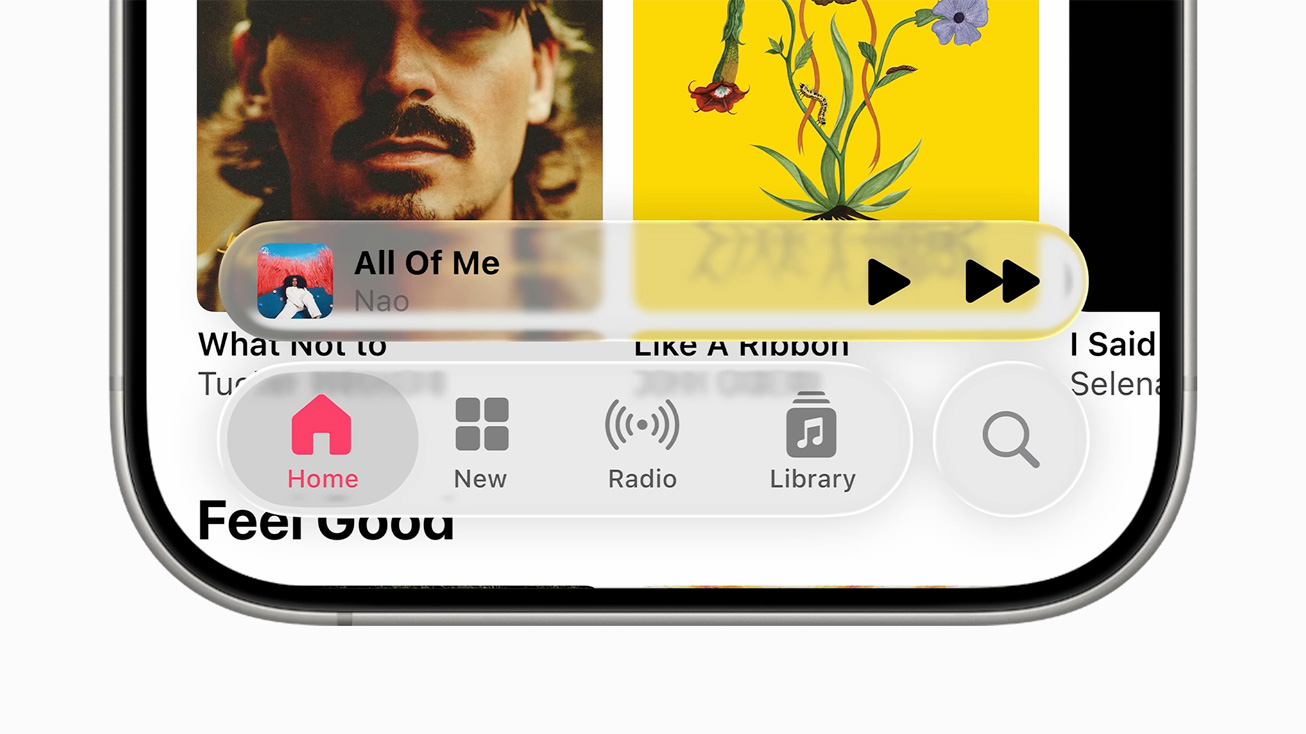
3부: iPhone에서 액체 유리 효과 적용 방법
iOS 26에서 소개된 Apple 액체 유리 효과를 보고 나도 같은 느낌을 iPhone에 적용하고 싶다면, 당신만 그런 게 아닙니다. 많은 사용자들이 설정 방법을 찾고 있습니다. 좋은 소식은 Apple이 iPhone 액체 유리 효과를 간단히 설정할 수 있도록 해놓았다는 것입니다. 다음은 iOS 26에서 액체 유리 효과 느낌을 얻는 방법입니다.
1단계: 홈 화면 길게 누르기
홈 화면의 아무 곳이나 길게 눌러 화면 왼쪽 상단에 "편집" 버튼이 나타날 때까지 기다리세요.
2단계: "사용자화" 선택
"사용자화"를 탭한 후, 스타일에서 "투명"을 선택합니다.
3단계: Clear Dark 또는 Clear Light 선택
다음 옵션을 볼 수 있습니다:
- Clear Dark: 화면을 어두운 톤의 반투명 스타일로 만들어 앱 아이콘에 약간의 색상을 남깁니다.
- Clear Light: 화면을 밝은 톤의 투명한 스타일로 바꿉니다. "자동"을 선택하면 시간대에 따라 자동으로 밝기 전환이 됩니다.
4단계: 위젯을 투명하게 만들기
이 투명 효과는 잠금 화면 위젯에도 적용할 수 있습니다. 설정 > 배경화면 > 사용자화로 이동하세요. 큰 시계 위젯을 탭하면 글꼴과 색상 메뉴가 표시됩니다. 화면 하단에는 "Glass"와 "Solid" 중 선택할 수 있는 옵션이 있습니다. 더 높은 투명도를 원한다면 하단 슬라이더를 왼쪽으로 이동시키세요. 글꼴이 얇아지고 배경과 자연스럽게 어우러집니다.
5단계: 배경화면 조정으로 디자인 향상
올바른 배경화면을 선택하면 아이콘과 위젯의 시각적 효과가 향상됩니다. 자연 풍경이나 도시 전경과 같은 배경이 이 스타일과 잘 어울립니다. 흐림 효과를 꺼서 아이콘과 폴더가 배경에 더 잘 녹아들도록 하세요. 설정 > 배경화면 > 사용자화로 가서 화면 오른쪽 하단의 "흐림 효과"를 탭해 비활성화합니다. 이렇게 하면 투명한 디자인이 더욱 뚜렷해집니다.
4부: 액체 유리 효과 최신 업데이트(iOS 26.1 기준)
iOS 26에서 처음 적용된 액체 유리 효과 디자인은 투명도, 굴절감, 유리 표면 질감을 크게 강화한 것이 특징입니다. 아이콘·위젯·탭바·네비게이션 바에 모두 동일한 ‘유리막’ 효과가 적용되며, 화면 전체가 보다 유동적이고 깊이감 있는 느낌을 제공합니다. 다만 일부 사용자들은 투명도가 지나치게 높아 가독성이 떨어진다는 의견을 제기해 왔고, 이 피드백이 iOS 26.1 개선의 핵심이 되었습니다.
iOS 26.1: 투명도 조절 기능 추가
iOS 26.1 업데이트에서는 액체 유리 효과를 직접 조절할 수 있는 설정이 추가되었습니다. Clear 모드와 Tinted 모드 중 선택할 수 있으며, 지나치게 밝거나 눈이 피로하다는 사용자 의견을 기반으로 가독성을 높인 것이 특징입니다. 특히 Tinted 모드는 배경과 아이콘의 대비를 자연스럽게 만들어 일상 사용에서 안정감을 줍니다.
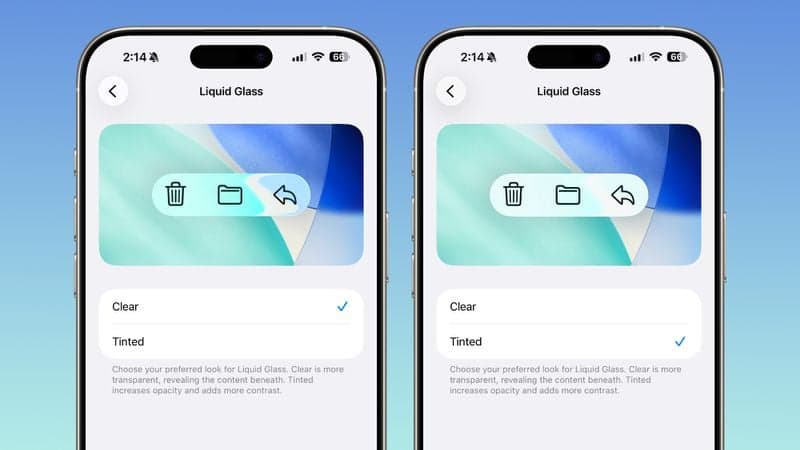
액체 유리 효과 사용 중 시각 피로를 느끼는 경우
액체 유리 효과는 굴절 효과가 강하기 때문에 밝은 배경과 겹치면 눈이 쉽게 피로해질 수 있습니다. 시각 피로를 줄이고 싶다면 다음 설정이 도움이 됩니다.
- ‘투명도 줄이기’ 기능 활성화
- 대비 증가 옵션 적용
- 밝기 자동 조절 또는 다크 모드 사용
이런 설정들은 액체 유리 효과를 완전히 끄지 않고도 보다 편안한 화면 환경을 제공합니다.
성능 및 배터리 사용 영향
액체 유리 효과는 GPU에서 실시간으로 여러 레이어를 렌더링하는 방식이기 때문에, 구형 iPhone에서는 약간의 발열이나 프레임 저하가 발생할 수 있다는 보고가 있습니다. 최적화를 위해 다음과 같은 방법이 권장됩니다.
- 동적 배경화면 사용 최소화
- 불필요한 애니메이션 줄이기
- 저전력 모드 활용
새로운 모델에서는 큰 차이를 느끼기 어렵지만, 구형 기기 사용자 정보를 포함하면 콘텐츠 신뢰도가 크게 올라갑니다.
앱 개발자를 위한 액체 유리 효과 대응
iOS 26부터 SwiftUI에서는 glassEffect API를 제공하여 개발자가 앱 내부에 액체 유리 효과 스타일을 자연스럽게 적용할 수 있습니다. 아이콘이나 버튼이 강한 굴절에 의해 흐릿하게 보이지 않도록 하기 위해, 선 굵기를 조절하거나 대비가 높은 컬러를 사용하는 것이 권장됩니다. 앱 UI 구성 요소가 액체 유리 효과와 충돌하지 않도록 디자인 가이드라인을 따르는 것도 중요합니다.
보너스 팁: HitPaw FotorPea로 액체 유리 효과 스타일 시각 만들기
Apple의 액체 유리 효과 디자인이 마음에 든다면, 비슷한 스타일의 시각을 직접 만들어보고 싶을 수 있습니다. 이럴 땐 HitPaw FotorPea AI 생성기를 사용해보세요. 이 도구는 부드럽고 유리 같은 시각을 손쉽게 만들어주며, 배경화면, SNS 콘텐츠, 앱 UI 등에 활용할 수 있습니다. 디자인 경험이 없어도 몇 개의 단어만 입력하면 결과물이 바로 생성됩니다. iOS 26의 디자인 감각을 프로젝트나 개인 콘텐츠에 반영하고 싶다면 좋은 선택입니다.
HitPaw FotorPea 주요 기능
- AI 기반 스타일 전환
- 사용자 지정 프롬프트로 아트 컨트롤
- 고해상도 출력
- 유리 효과용 이미지 향상 기능
- 다기능 통합 편집 도구
아이디어를 반짝이는 유리 예술로 변환하세요. FotorPea의 스마트 AI는 실제 유리의 반사 광택을 모방한 매끄럽고 흐르는 질감을 생성합니다.
파스텔빛 잔물결부터 대담한 미래적 곡선까지 원하는 스타일을 직접 프롬프트로 지정해 나만의 액체 유리 효과 비주얼을 완성할 수 있습니다.
고해상도 이미지를 생성하여 인쇄물, 배경화면, 디지털 콘텐츠에 모두 사용할 수 있습니다.
Magic Enhance 및 색상 보정 도구를 통해 대비와 색상을 강화하고 유리 특유의 투명하고 유동적인 광택을 표현할 수 있습니다.
FotorPea는 AI 이미지 생성기뿐만 아니라 배경 제거, 얼굴 리터치, 사진 업스케일 등 다양한 기능을 함께 제공합니다.
HitPaw FotorPea로 액체 유리 효과 아트 생성하는 방법
1단계: AI 생성기 실행
아래 다운로드 버튼을 클릭하여 HitPaw FotorPea AI 생성기를 시작하세요.

2단계: 프롬프트 입력
AI에게 생성할 이미지를 설명하는 프롬프트를 입력하세요. 영감이 필요하다면 프리셋 프롬프트를 선택하고 "프롬프트 변경"을 클릭하면 됩니다.
오른쪽 패널에서 컴퓨터에 있는 이미지를 업로드할 수도 있습니다. AI는 프롬프트와 이미지를 조합하여 맞춤형 작품을 생성합니다.

3단계: AI 이미지 생성
프롬프트 설정이 완료되면 원하는 이미지 크기, 해상도, 아트 스타일을 선택하세요. 그런 다음 "생성" 버튼을 클릭합니다. FotorPea는 사실적인 스케치, 유화, 디지털 아트 등 다양한 스타일을 지원합니다.

4단계: 미리보기 및 다운로드
도구는 비슷한 스타일의 두 가지 이미지를 생성합니다. 이미지 크기와 서버 속도에 따라 시간이 달라질 수 있습니다. 마음에 드는 이미지를 클릭해 미리보기 후, 다운로드 아이콘을 클릭하여 저장하세요.
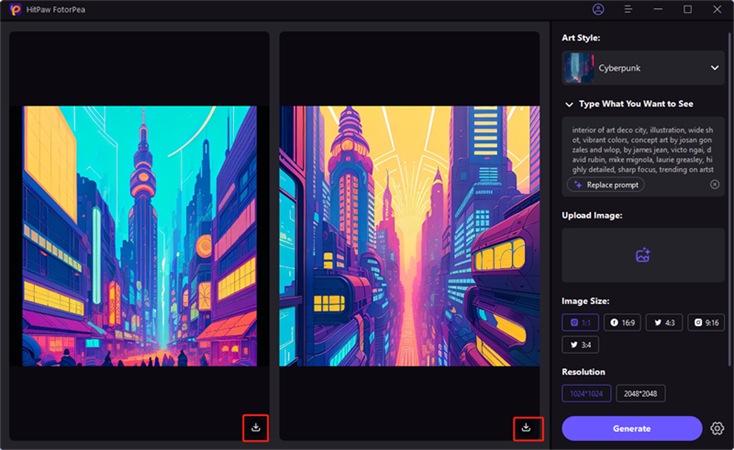
결론
iOS 26으로 업데이트하면 위젯, 잠금 화면, 제어 센터 등 시스템 전반에서 이 새로운 유리 효과를 경험할 수 있습니다. 특히 iOS 26.1에서는 투명도와 대비 조절 기능이 추가되어 액체 유리 효과를 더 안정적으로 사용할 수 있습니다. 더 개성 있는 화면 스타일을 원한다면 HitPaw FotorPea와 같은 도구를 활용해 직접 시각 효과를 조정해 보는 것도 좋습니다. 기능을 익히고 나면 iPhone 화면을 한층 깔끔하고 산뜻하게 꾸밀 수 있어 전체 사용 경험이 더욱 만족스러워질 것입니다.








 HitPaw VoicePea
HitPaw VoicePea  HitPaw VikPea
HitPaw VikPea HitPaw Univd
HitPaw Univd 
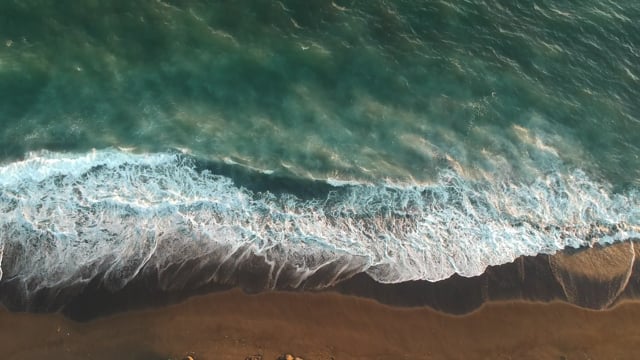


이 문서 공유하기:
제품 등급을 선택하세요:
김희준
편집장
프리랜서로 5년 이상 일해왔습니다. 새로운 것들과 최신 지식을 발견할 때마다 항상 감탄합니다. 인생은 무한하다고 생각하지만, 제 자신은 한계를 모릅니다.
모든 기사 보기댓글 남기기
HitPaw 기사에 대한 리뷰 작성하기